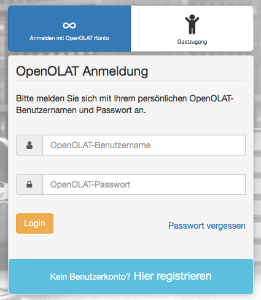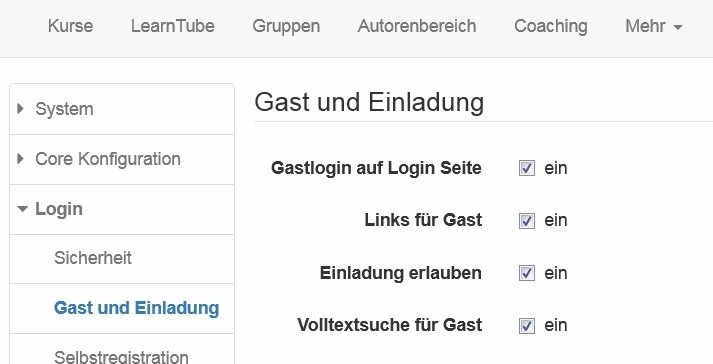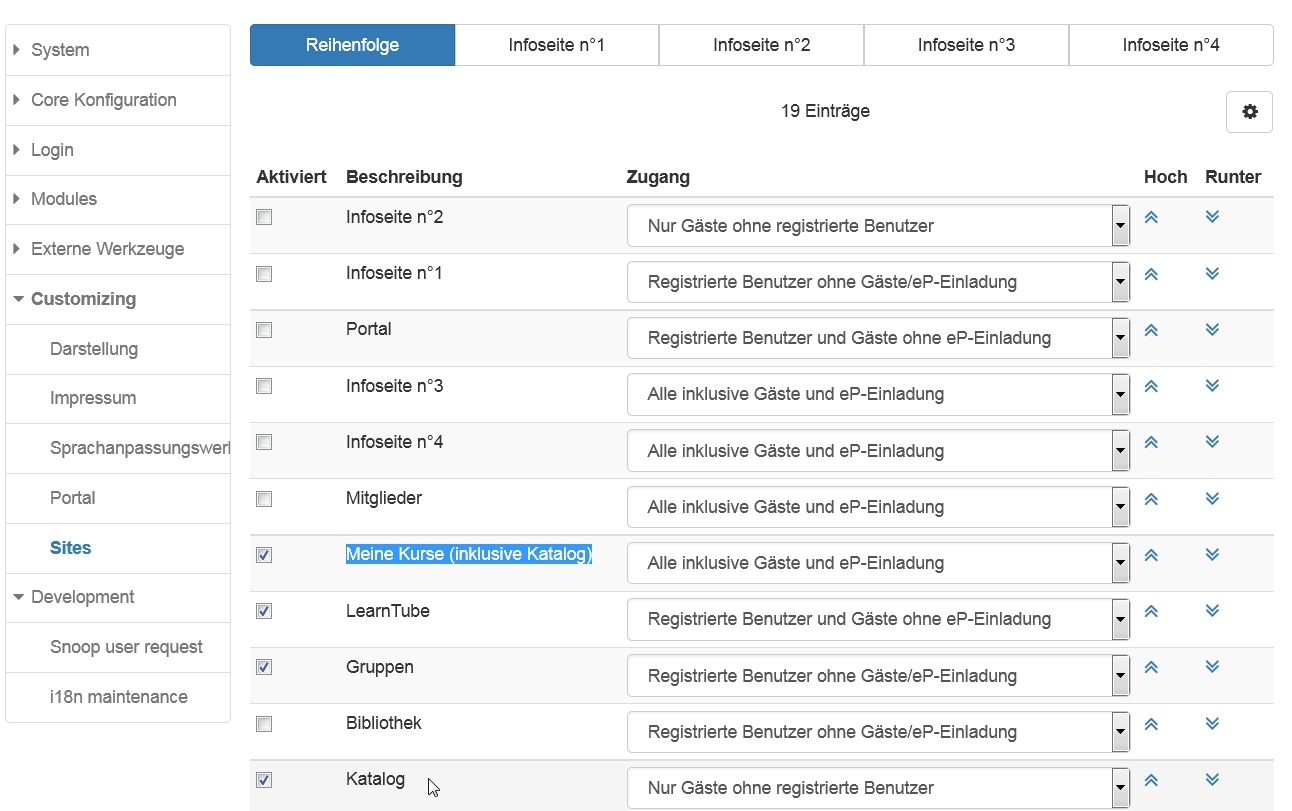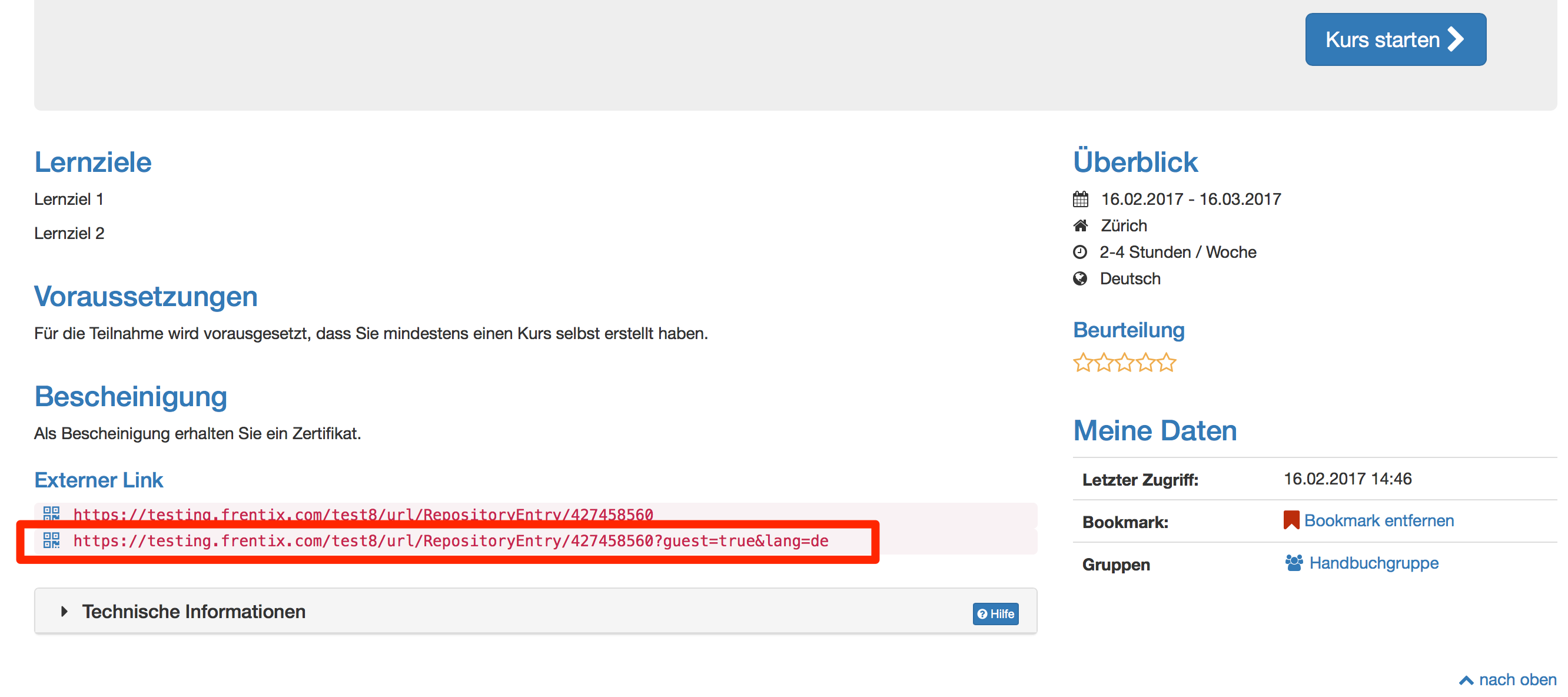Administration
Unter Login → "Gast und Einladung" müssen Einstellungen vorgenommen werden, damit der Gast Zugang bekommt.
- "Gastlogin auf Login Seite":
bedeutet, dass der Gastzugang auf der Login-Seite ausgewählt werden kann - "Links für Gast":
In der Zugangskonfiguration können so Kurse auch an Gäste freigegeben werden. - "Einladung erlauben":
Im Portfolio können externe Benutzer in der Freigabe hinzugefügt werden. - "Volltextsuche für Gast":
Ermöglicht es Gästen die Kurse, die für Gäste frei geschaltet sind systemweit, zu durchsuchen.
Immer noch in der Administration, nun aber unter "Customizing" → "Sites" kann definiert werden, welche Bereiche Gästen zur Verfügung stehen sollen.
Wenn Gäste Zugriff auf Kurse erhalten sollen, muss entweder der "Katalog" oder "Meine Kurse (inklusive Katalog)" für die Gäste aktiviert sein.
Wenn die Kurse, welche für Gäste zugänglich sind, im Katalog erscheinen sollen, müssen diese Kurse dem Katalog hinzugefügt werden. Dies ist möglich durch den Kursbesitzer, den Katalogverwalter oder den Systemadministrator.
Kursbereich
In einem Kurs kann der Kursbesitzer die "Zugangskonfiguration" so einstellen, dass auch Gäste Zugriff auf den Kurs erhalten. Die Konfiguration der Buchungsmethode hat keinen Einfluss auf anonyme Gäste, sondern gilt nur für registrierte Benutzer.
Folgende Kursbausteine kann ein Gast sehen:
- Lesen: CP Lerninhalt, Blog, Wiki, Mitteilung, Kalender, Einzelseite, externe Seite, Dateidiskussion, Linkliste
- Forum: Der Kursitzer kann im Kurseditor einstellen, ob auch Gäste Forenbeiträge erstellen dürfen
- Podcast und Video schauen
- Ordner: Dateien herunterladen
- Teilnehmerordner: gleich wie normaler Benutzer (hochladen etc)
- SCORM: durchführen
- Test: je nach Konfiguration durchführen
- Selbsttest: durchführen (auch wenn Option nicht angewählt)
Wenn Sie einem Gast einen direkten Zugriff zu einem Kurs geben, können Sie ihm den Externen Link zum Kurs schicken. Wichtig ist, dass der Kurs in der Zugangskonfiguration für Gäste freigeschalten ist (siehe oben). Den externen Link finden Sie auf der Infoseite des Kurses.